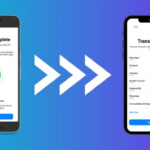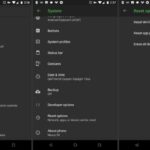Cara memindahkan kontak dari android ke iphone menggunakan gmail – Bosan dengan proses rumit memindahkan kontak dari Android ke iPhone? Tenang, kini Anda bisa melakukannya dengan mudah dan cepat menggunakan akun Gmail. Tak perlu repot dengan aplikasi pihak ketiga, cukup ikuti langkah-langkah praktis yang akan diulas dalam artikel ini.
Dengan memanfaatkan fitur sinkronisasi kontak di Gmail, Anda dapat memindahkan semua data kontak Anda dari perangkat Android ke iPhone dalam hitungan menit. Artikel ini akan memandu Anda secara detail, mulai dari persiapan awal hingga verifikasi kontak di iPhone. Simak penjelasan lengkapnya berikut ini!
Memindahkan Kontak dari Android ke iPhone dengan Gmail
Memindahkan kontak dari Android ke iPhone bisa menjadi proses yang rumit, tetapi dengan bantuan Gmail, proses ini bisa dilakukan dengan mudah dan cepat. Berikut langkah-langkah yang bisa Anda ikuti:
Persiapan Awal
Sebelum memindahkan kontak, pastikan Anda sudah menyiapkan akun Google di kedua perangkat, baik Android maupun iPhone. Selain itu, pastikan sinkronisasi kontak diaktifkan di perangkat Android. Berikut langkah-langkahnya:
- Membuat akun Google di Android:
- Buka aplikasi “Settings” di perangkat Android Anda.
- Pilih “Accounts” atau “Google”.
- Pilih “Add account” atau “Add another account”.
- Pilih “Google”.
- Masukkan alamat email dan kata sandi akun Google Anda. Jika belum memiliki akun, pilih “Buat akun” dan ikuti petunjuk di layar.
- Mengaktifkan Sinkronisasi Kontak di Android:
- Buka aplikasi “Settings” di perangkat Android Anda.
- Pilih “Accounts” atau “Google”.
- Pilih akun Google Anda.
- Pilih “Sync now” atau “Sync data”.
- Pastikan opsi “Contacts” dicentang.
- Membuat akun Google di iPhone:
- Buka aplikasi “Settings” di iPhone Anda.
- Pilih “Mail” atau “Accounts & Passwords”.
- Pilih “Add Account”.
- Pilih “Google”.
- Masukkan alamat email dan kata sandi akun Google Anda.
- Pilih “Next”.
- Pilih “Contacts” untuk mengaktifkan sinkronisasi kontak.
Memindahkan Kontak dari Android ke iPhone
Memindahkan kontak dari Android ke iPhone bisa dilakukan dengan mudah menggunakan akun Gmail. Dengan cara ini, Anda dapat menyimpan semua kontak Anda di satu tempat dan mengaksesnya di perangkat mana pun. Berikut langkah-langkahnya:
Memindahkan Kontak dari Android ke iPhone
Berikut adalah langkah-langkah memindahkan kontak dari Android ke iPhone menggunakan Gmail:
| Langkah | Penjelasan | Contoh Screenshot |
|---|---|---|
| 1. Pastikan akun Gmail Anda terhubung ke perangkat Android Anda. | Akun Gmail Anda harus sudah dikonfigurasi pada perangkat Android Anda. | [Gambar screenshot akun Gmail di perangkat Android] |
| 2. Buka aplikasi Kontak di perangkat Android Anda. | Buka aplikasi Kontak untuk mengakses daftar kontak Anda. | [Gambar screenshot aplikasi Kontak di perangkat Android] |
| 3. Ketuk ikon menu (biasanya tiga titik vertikal) di sudut kanan atas. | Pilih menu untuk mengakses pengaturan atau opsi tambahan. | [Gambar screenshot ikon menu di aplikasi Kontak] |
| 4. Pilih “Setelan” atau “Pengaturan”. | Buka menu pengaturan untuk mengelola kontak Anda. | [Gambar screenshot menu pengaturan di aplikasi Kontak] |
| 5. Pilih “Impor/Ekspor” atau “Kelola kontak”. | Cari opsi untuk mengimpor atau mengekspor kontak. | [Gambar screenshot menu Impor/Ekspor atau Kelola kontak] |
| 6. Pilih “Ekspor ke penyimpanan perangkat”. | Pilih opsi untuk mengekspor kontak ke penyimpanan perangkat. | [Gambar screenshot opsi Ekspor ke penyimpanan perangkat] |
| 7. Pilih format file yang Anda inginkan, biasanya vCard (.vcf). | Pilih format file yang kompatibel dengan iPhone. | [Gambar screenshot pilihan format file] |
| 8. Simpan file vCard di perangkat Android Anda. | Simpan file vCard di lokasi yang mudah diakses. | [Gambar screenshot penyimpanan file vCard] |
| 9. Pada iPhone Anda, buka aplikasi Pengaturan. | Buka aplikasi Pengaturan untuk mengakses pengaturan iPhone. | [Gambar screenshot aplikasi Pengaturan di iPhone] |
| 10. Pilih “Kontak”. | Buka menu pengaturan Kontak. | [Gambar screenshot menu Kontak di aplikasi Pengaturan] |
| 11. Pilih “Impor Kontak”. | Pilih opsi untuk mengimpor kontak dari penyimpanan perangkat. | [Gambar screenshot opsi Impor Kontak] |
| 12. Pilih “Dari VCard”. | Pilih opsi untuk mengimpor kontak dari file vCard. | [Gambar screenshot opsi Dari VCard] |
| 13. Pilih file vCard yang Anda simpan di perangkat Android Anda. | Pilih file vCard yang ingin Anda impor. | [Gambar screenshot pilihan file vCard] |
| 14. Ketuk “Impor”. | Konfirmasi impor kontak dari file vCard. | [Gambar screenshot tombol Impor] |
Kontak Anda sekarang telah dipindahkan dari perangkat Android ke iPhone Anda. Anda dapat mengaksesnya melalui aplikasi Kontak di iPhone Anda.
Verifikasi Kontak di iPhone
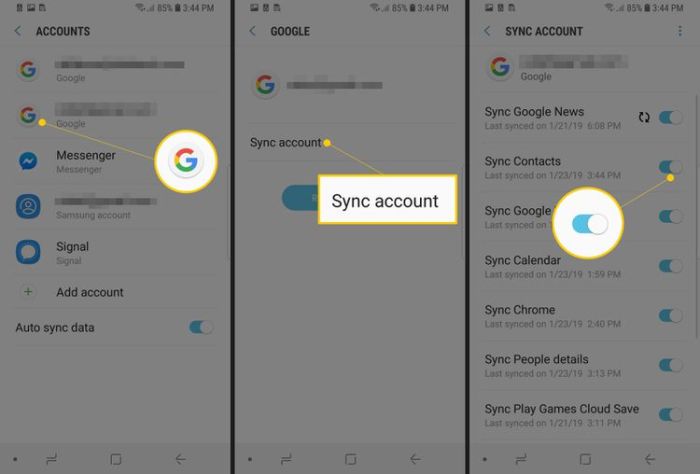
Setelah proses transfer kontak selesai, langkah selanjutnya adalah memverifikasi kontak yang telah dipindahkan di perangkat iPhone. Pastikan semua kontak yang Anda inginkan sudah tersedia di iPhone Anda.
Memverifikasi Kontak, Cara memindahkan kontak dari android ke iphone menggunakan gmail
Untuk memverifikasi kontak, buka aplikasi “Kontak” di iPhone Anda. Anda dapat mencari kontak tertentu dengan menggunakan fitur pencarian atau menggulir daftar kontak.
Berikut adalah contoh langkah-langkah memverifikasi kontak di iPhone:
- Buka aplikasi “Kontak” di iPhone Anda.
- Gunakan fitur pencarian untuk menemukan kontak tertentu atau gulir daftar kontak.
- Periksa informasi kontak yang ditampilkan, seperti nama, nomor telepon, alamat email, dan informasi lainnya.
- Jika ada kontak yang tidak lengkap atau tidak akurat, Anda dapat mengeditnya dengan menekan tombol “Edit” di bagian atas layar.
Tips Mengatasi Masalah Kontak yang Tidak Muncul
Jika kontak tidak muncul di iPhone Anda setelah proses transfer, berikut beberapa tips yang dapat Anda coba:
- Pastikan Anda telah masuk ke akun Gmail yang sama di perangkat iPhone Anda.
- Periksa pengaturan sinkronisasi kontak di akun Gmail Anda. Pastikan sinkronisasi kontak diaktifkan.
- Restart perangkat iPhone Anda. Restart perangkat iPhone dapat membantu menyelesaikan masalah sinkronisasi kontak.
- Jika masalah berlanjut, Anda dapat mencoba menghapus dan menambahkan kembali akun Gmail Anda di perangkat iPhone Anda.
Sinkronisasi Kontak: Cara Memindahkan Kontak Dari Android Ke Iphone Menggunakan Gmail
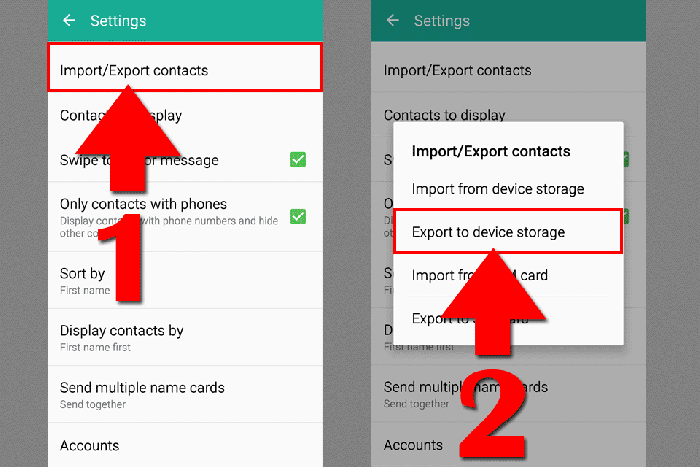
Setelah semua kontak berhasil dipindahkan ke akun Gmail, langkah selanjutnya adalah melakukan sinkronisasi kontak ke perangkat iPhone. Sinkronisasi kontak memastikan semua kontak Anda di Gmail akan terupdate dan tersedia di iPhone. Berikut langkah-langkahnya.
Cara Mengaktifkan Sinkronisasi Kontak di iPhone
Untuk mengaktifkan sinkronisasi kontak di iPhone, ikuti langkah-langkah berikut:
- Buka aplikasi “Pengaturan” di iPhone Anda.
- Gulir ke bawah dan pilih “Mail, Kontak, Kalender”.
- Pilih akun Gmail Anda dari daftar akun.
- Pastikan tombol “Kontak” diaktifkan.
Setelah Anda mengaktifkan sinkronisasi kontak, semua kontak Anda dari akun Gmail akan secara otomatis disinkronkan ke iPhone Anda. Anda dapat mengakses kontak Anda melalui aplikasi Kontak di iPhone.
Contoh Screenshot Proses Sinkronisasi Kontak
Berikut contoh screenshot proses sinkronisasi kontak di iPhone:
- Screenshot aplikasi Pengaturan dengan pilihan “Mail, Kontak, Kalender” yang dipilih.
- Screenshot daftar akun dengan akun Gmail yang dipilih.
- Screenshot detail akun Gmail dengan tombol “Kontak” yang diaktifkan.
Manfaat Sinkronisasi Kontak di iPhone
Sinkronisasi kontak memiliki beberapa manfaat, antara lain:
- Semua kontak Anda tersedia di iPhone, sehingga Anda dapat dengan mudah menghubungi siapa pun.
- Kontak Anda akan selalu terupdate, karena perubahan yang Anda buat di akun Gmail akan secara otomatis disinkronkan ke iPhone.
- Anda dapat mengakses kontak Anda dari perangkat lain yang terhubung ke akun Gmail Anda.
Pemungkas
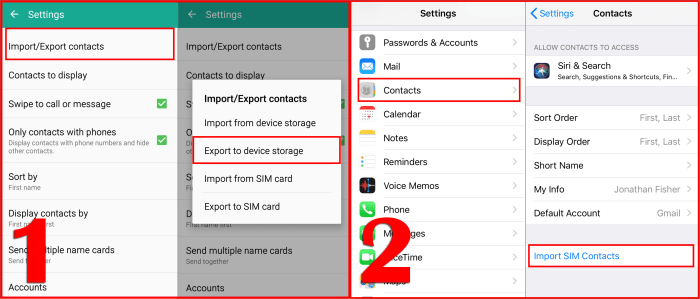
Memindahkan kontak dari Android ke iPhone kini bukan lagi hal yang sulit. Dengan memanfaatkan fitur sinkronisasi Gmail, Anda dapat dengan mudah mentransfer semua kontak Anda tanpa kehilangan data penting. Pastikan akun Gmail Anda aktif dan sinkronisasi kontak diaktifkan di kedua perangkat untuk memastikan proses perpindahan berjalan lancar. Selamat mencoba!
Tanya Jawab (Q&A)
Apakah saya perlu menghapus kontak di Android setelah dipindahkan ke iPhone?
Tidak perlu. Anda dapat menghapus kontak di Android setelah dipindahkan ke iPhone jika Anda ingin mengosongkan ruang penyimpanan.
Bagaimana jika kontak saya tidak muncul di iPhone setelah dipindahkan?
Pastikan akun Gmail Anda sudah masuk di iPhone dan sinkronisasi kontak diaktifkan. Jika masih belum muncul, coba restart perangkat Anda.
Apakah saya bisa memindahkan kontak dari iPhone ke Android dengan cara yang sama?
Ya, Anda bisa memindahkan kontak dari iPhone ke Android dengan cara yang sama, hanya saja urutannya dibalik.